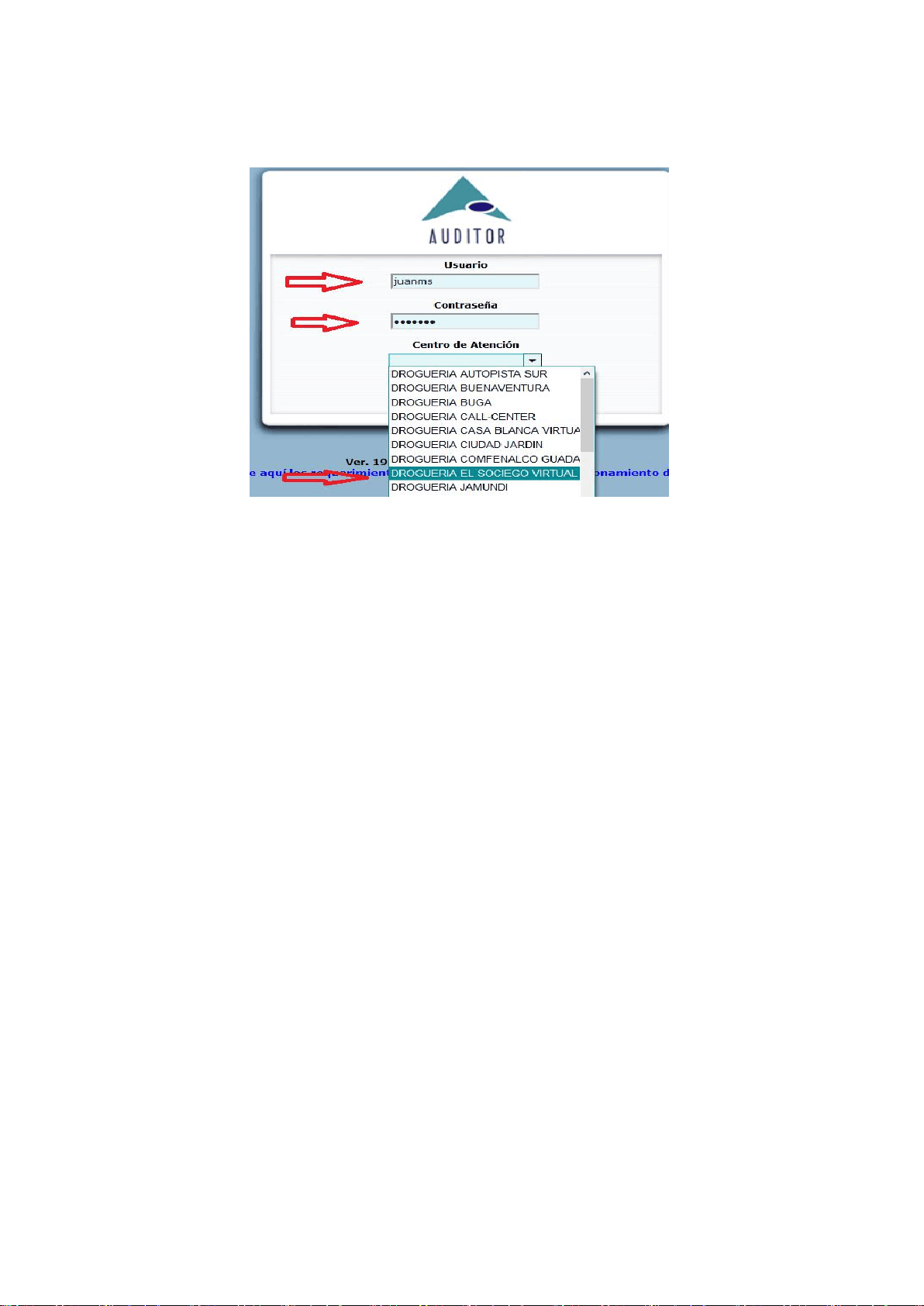
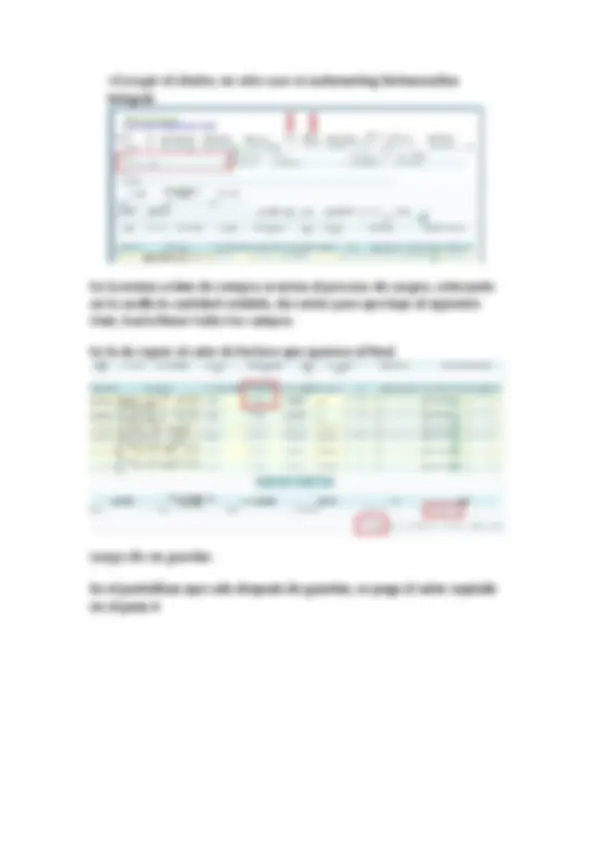
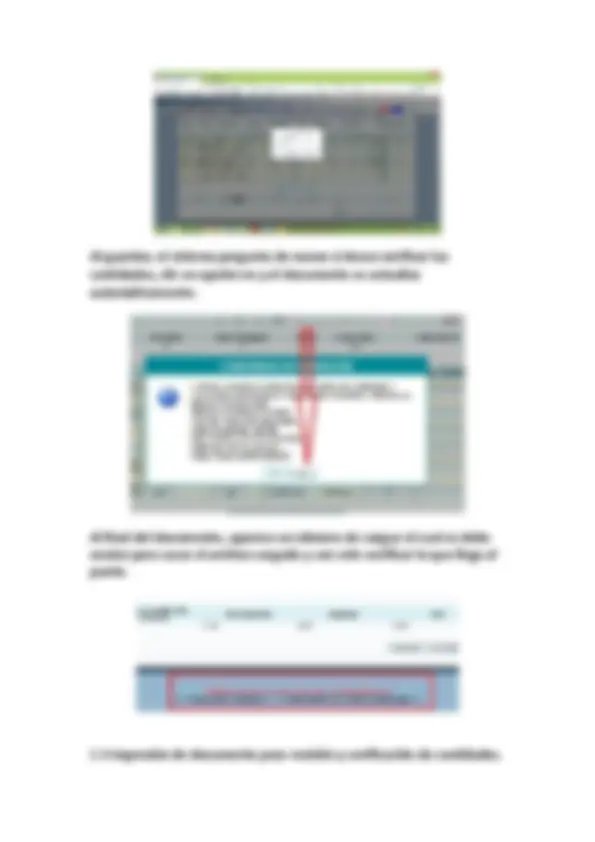
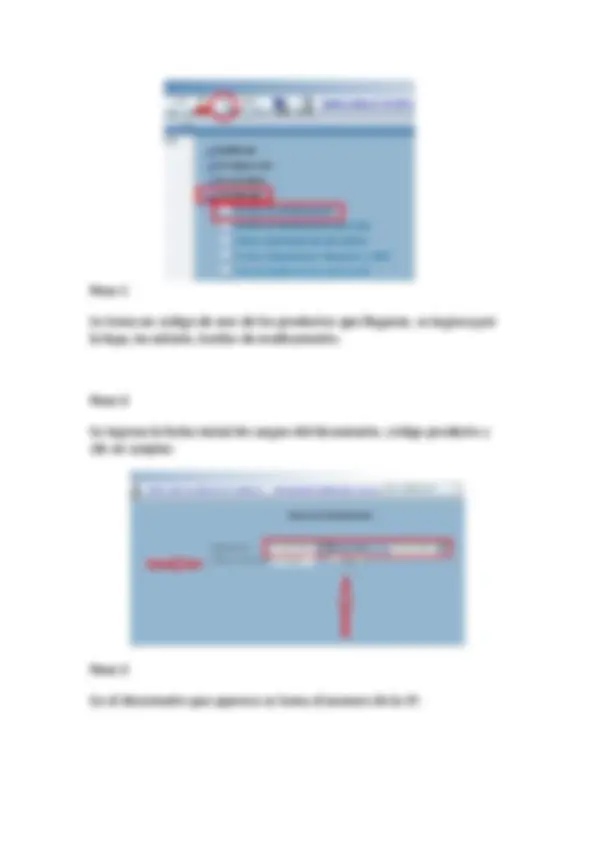
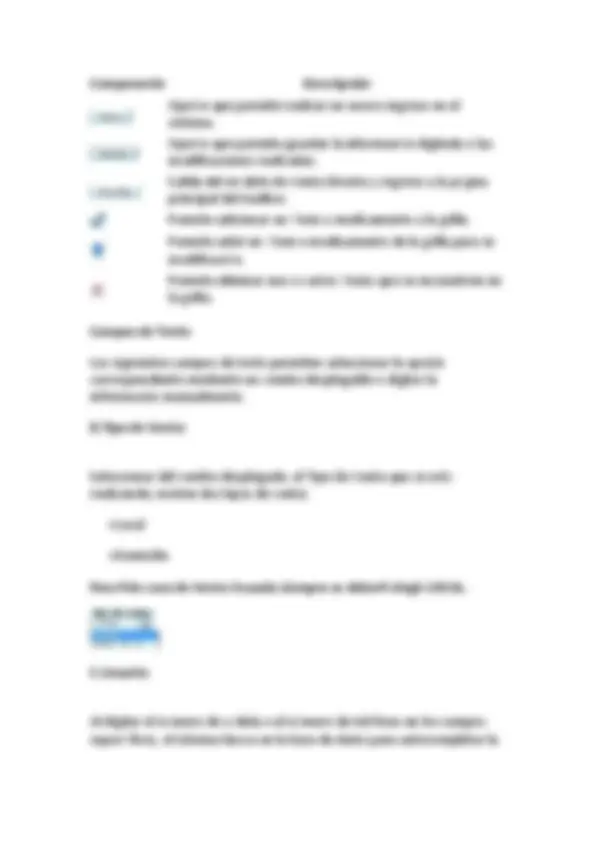
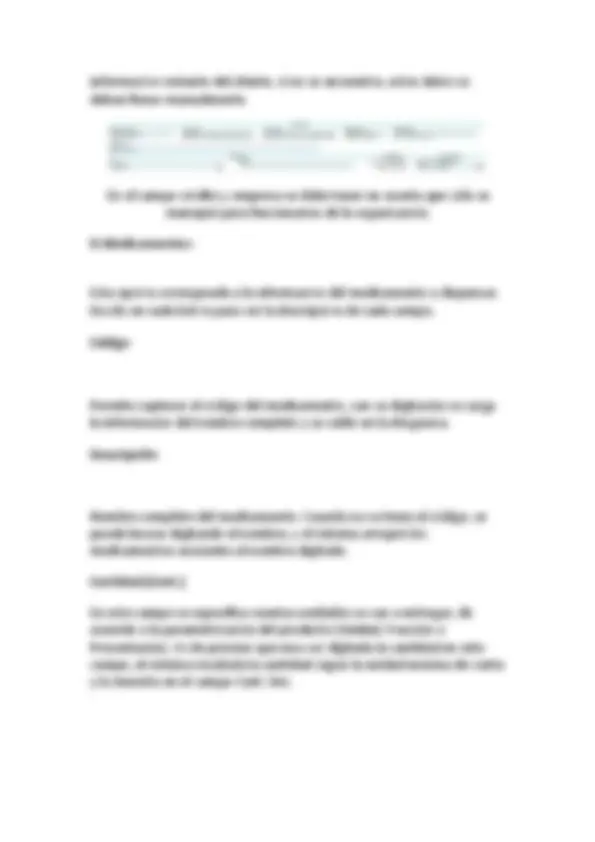
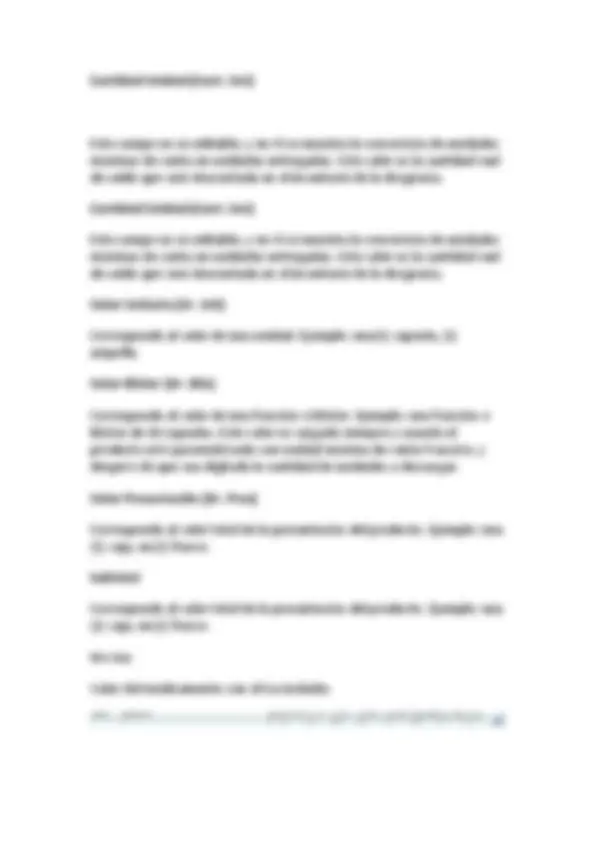
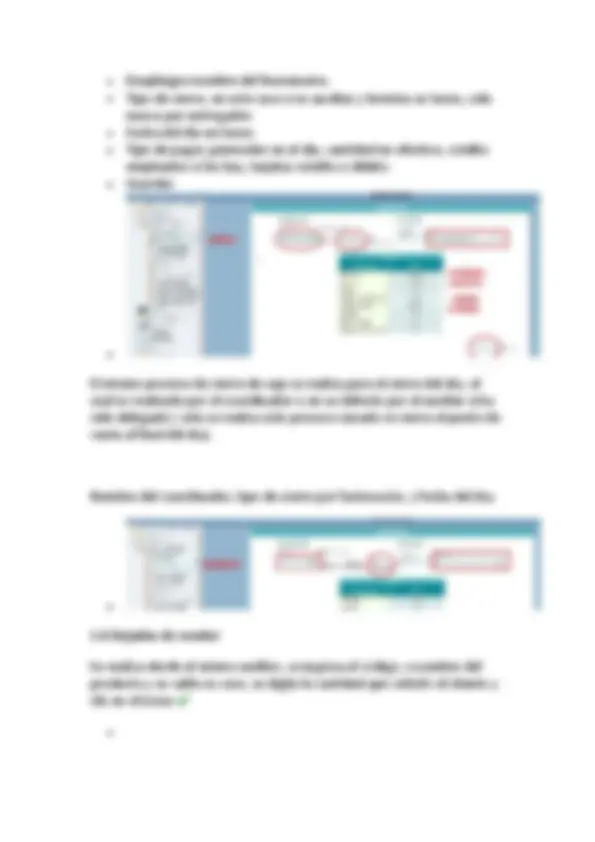
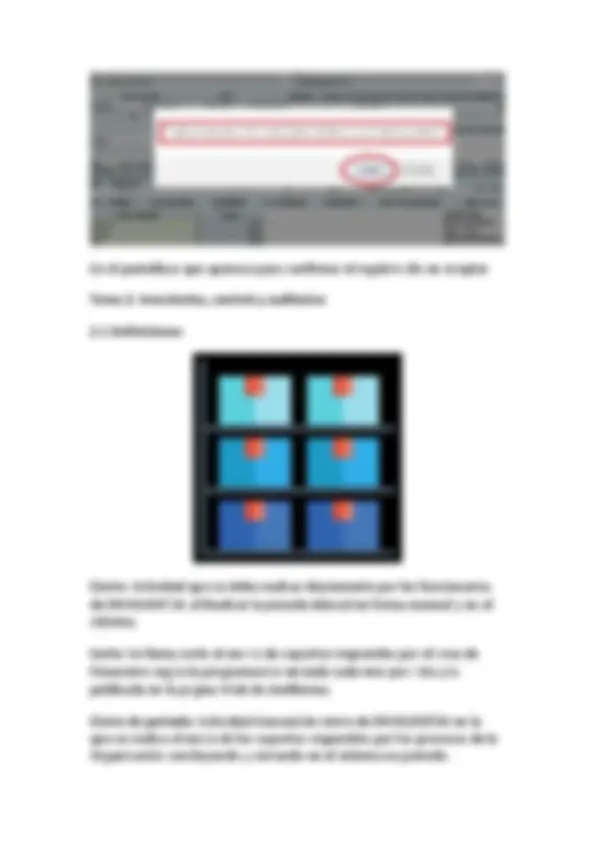
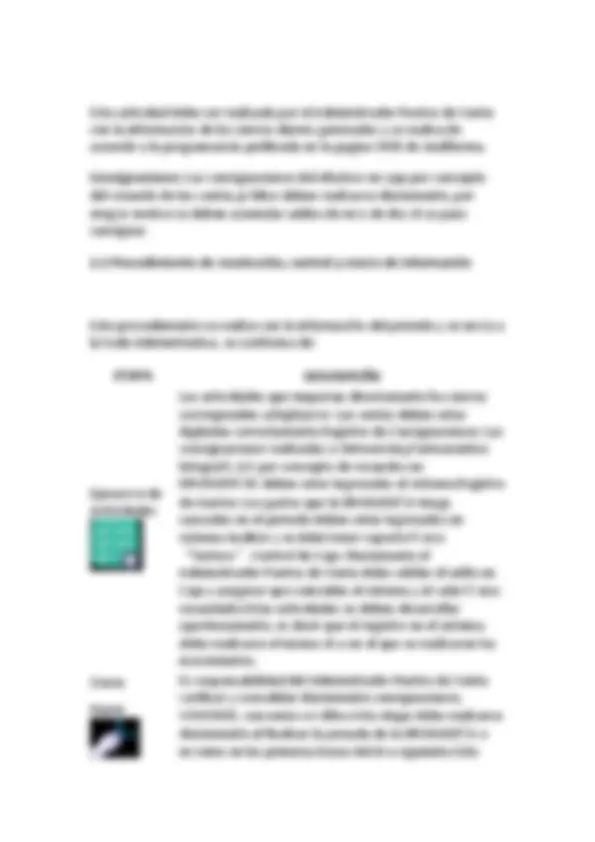
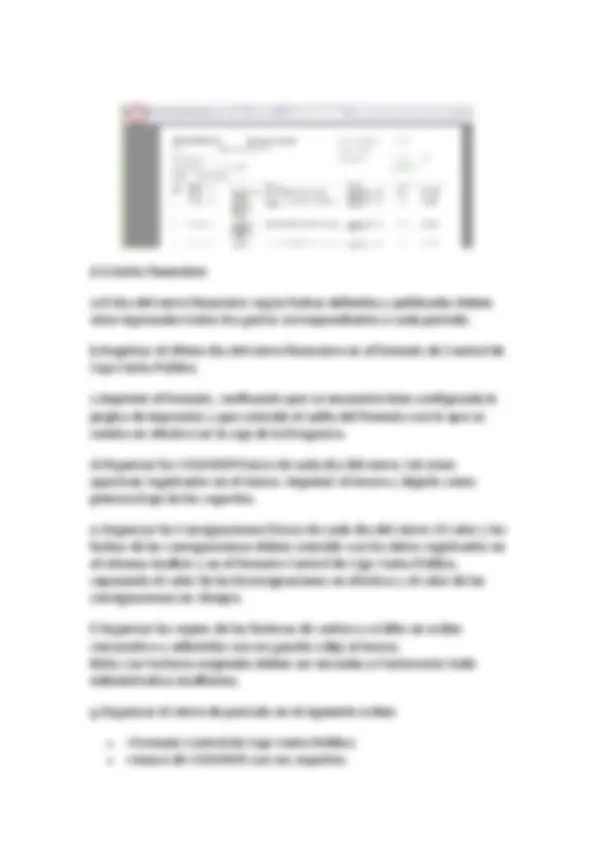
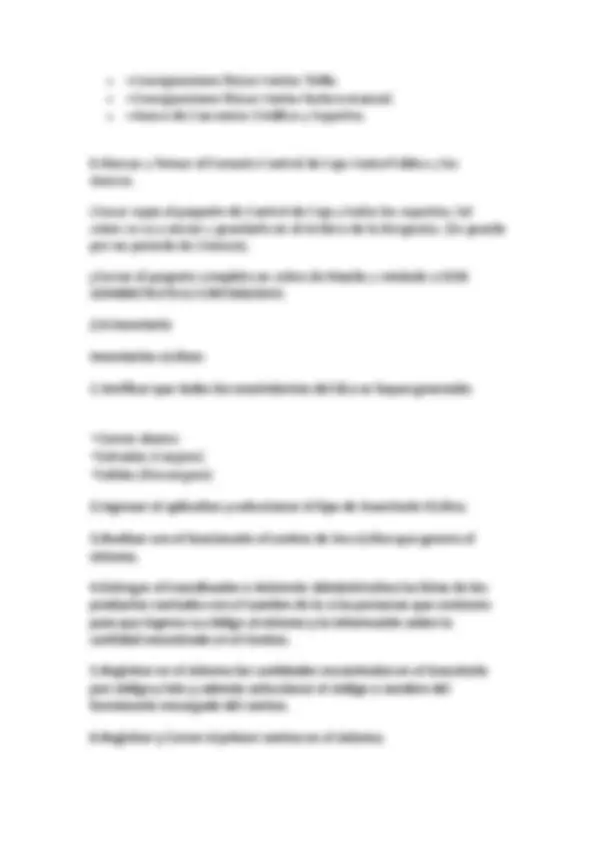
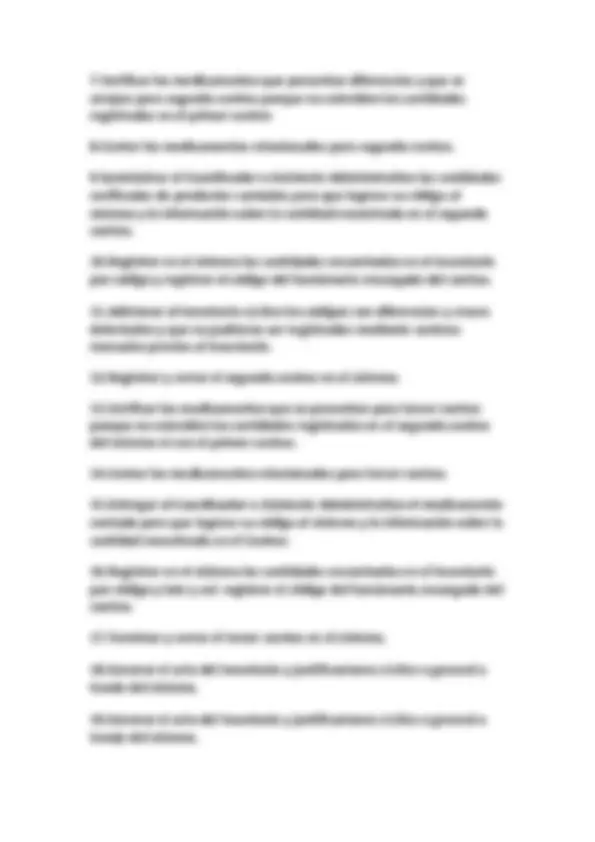
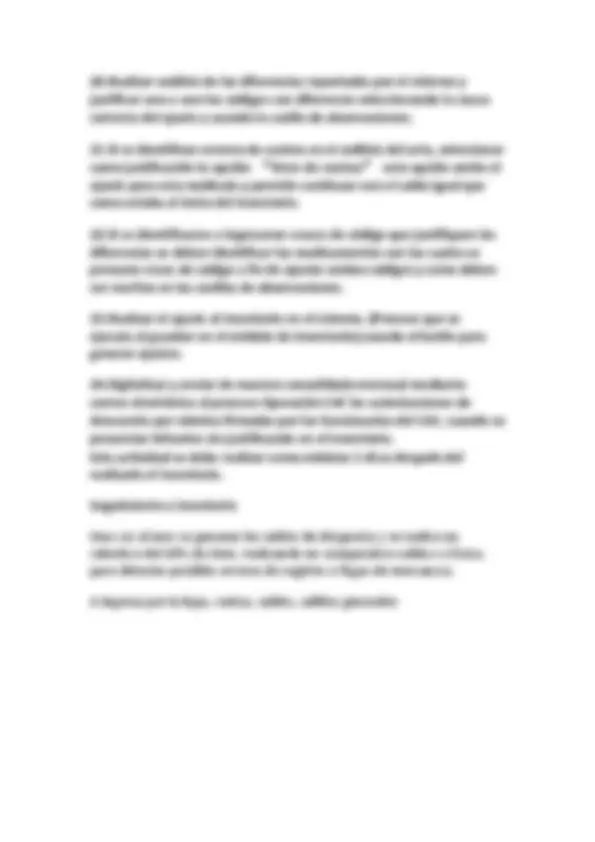
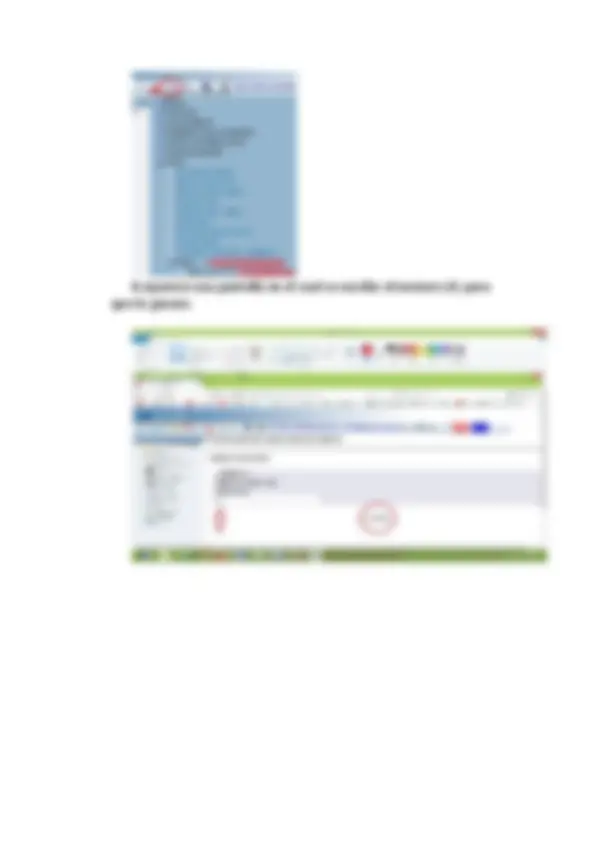
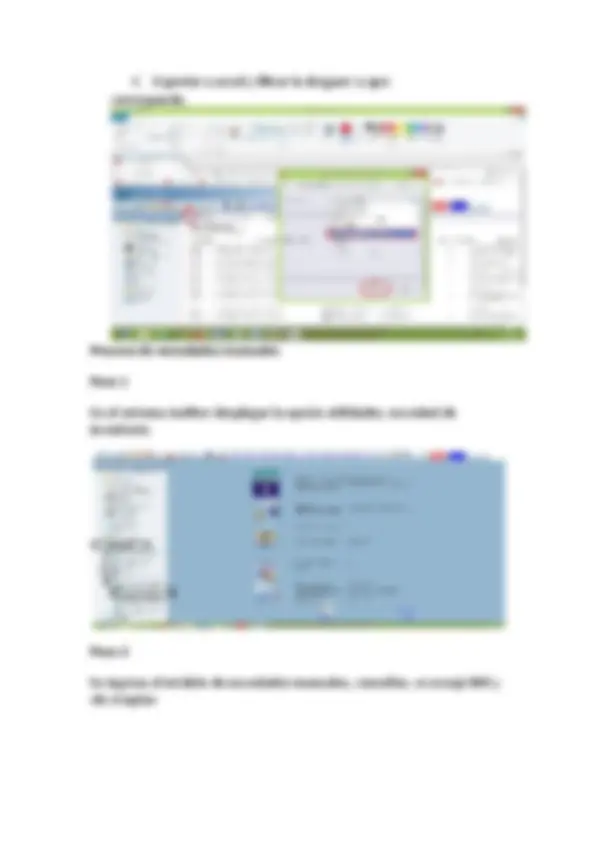
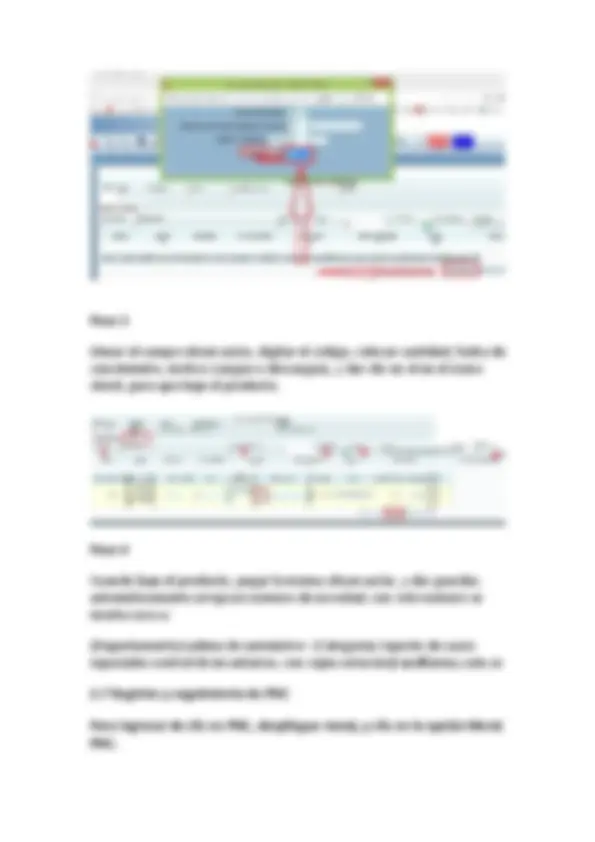
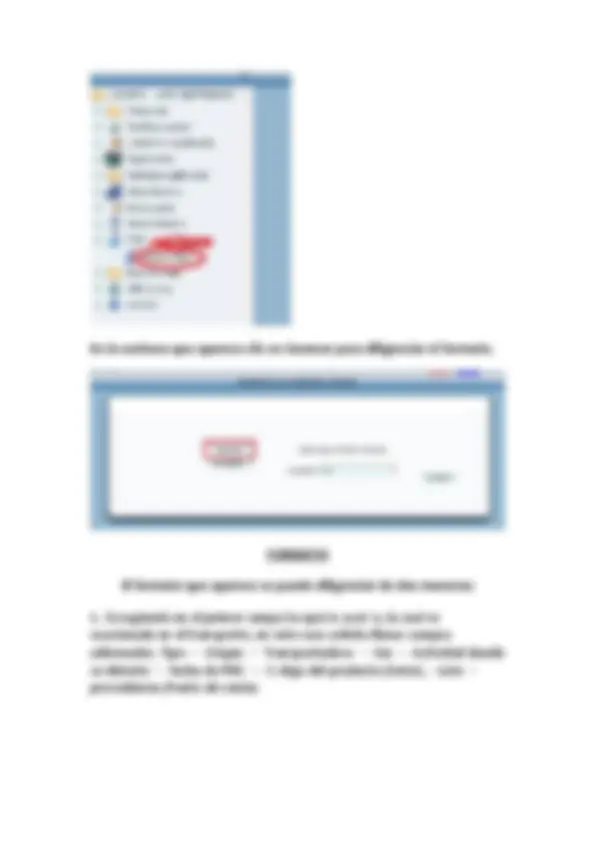
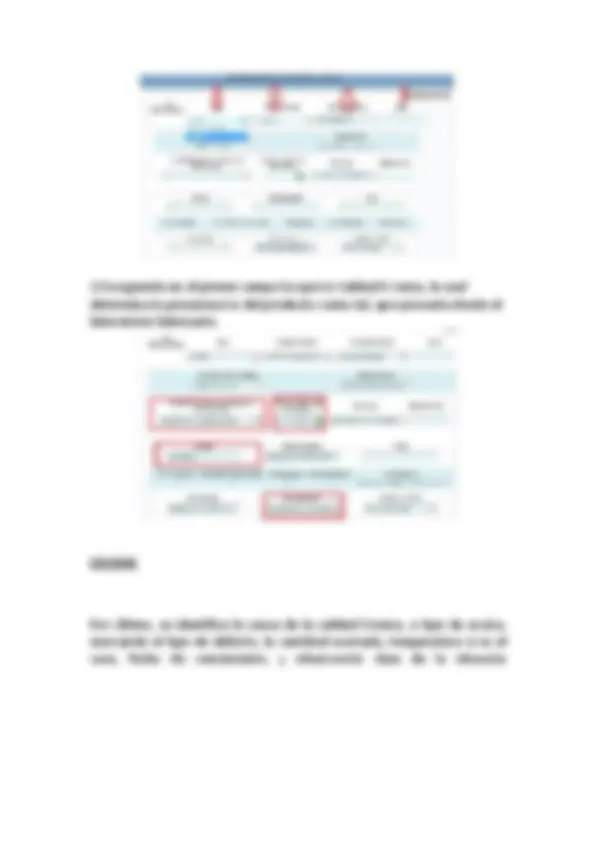
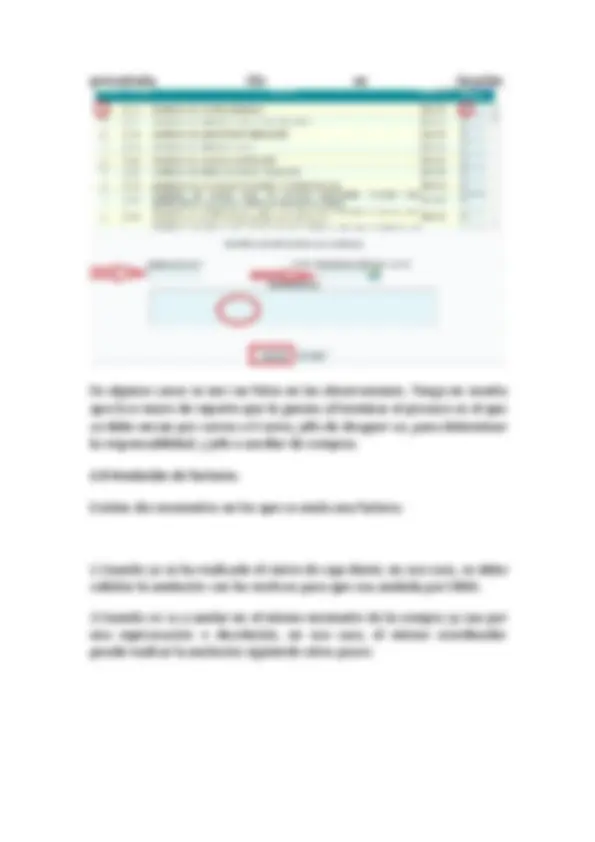
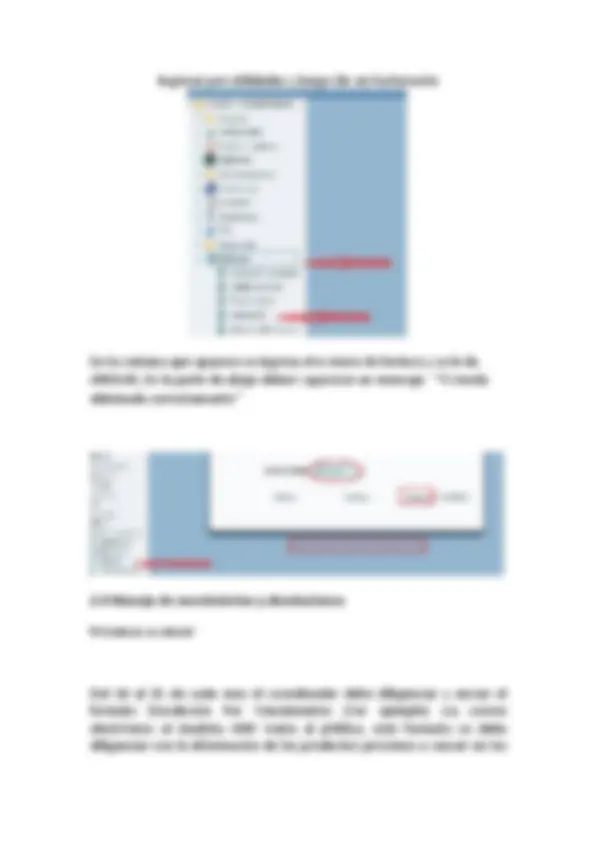
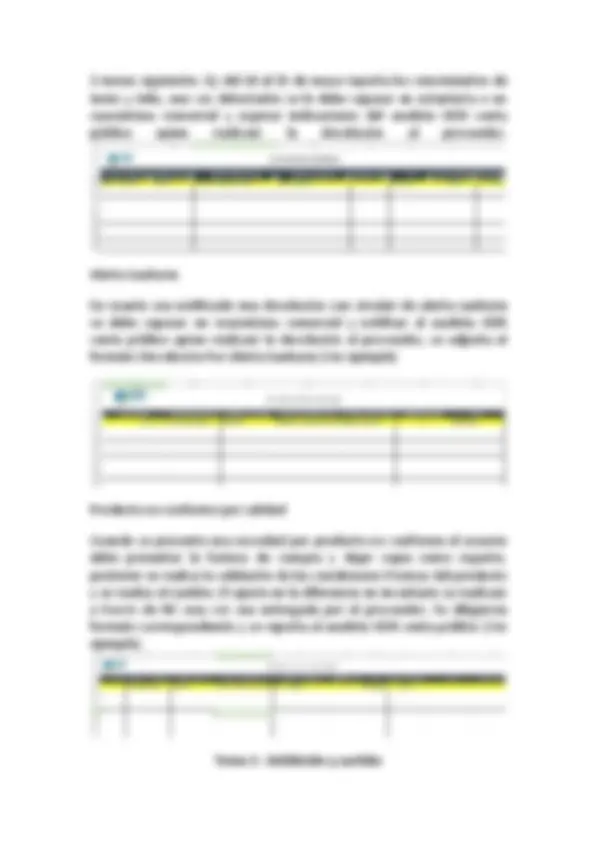
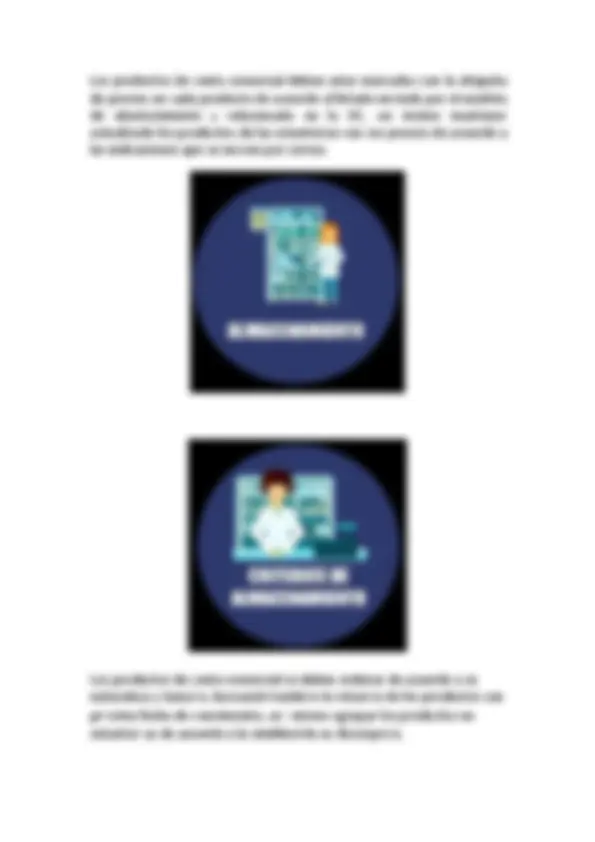
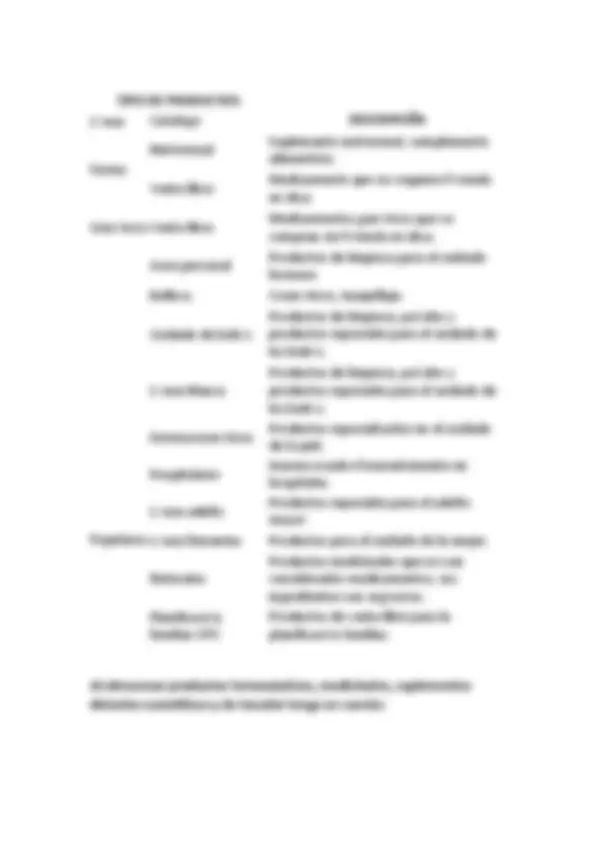
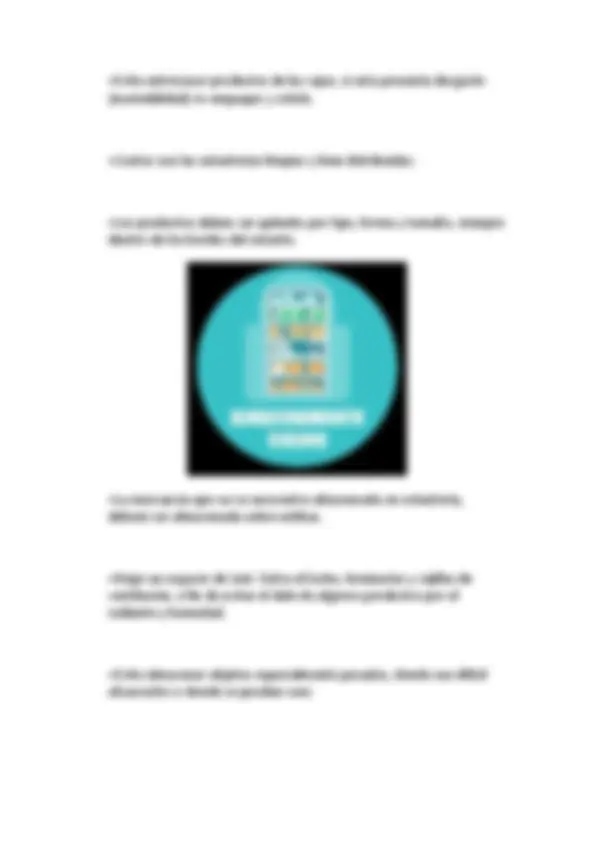
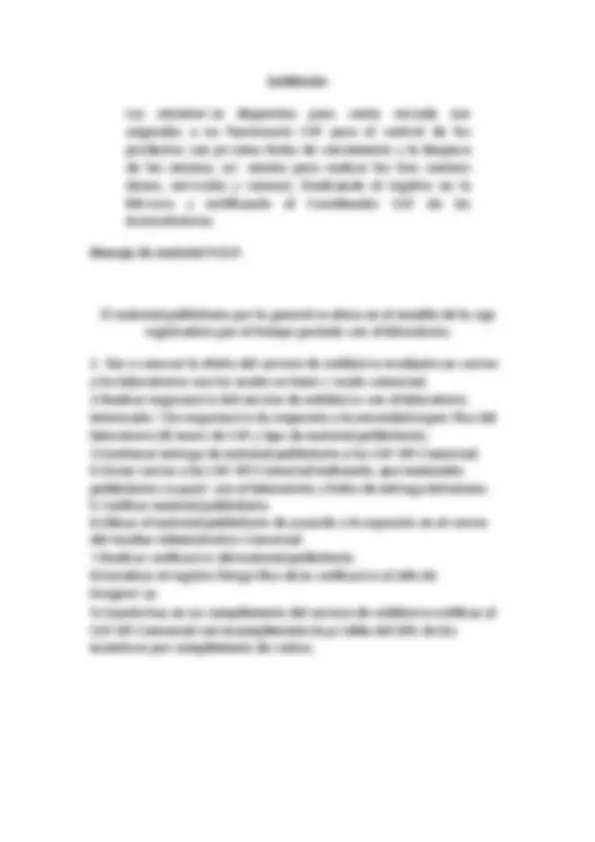
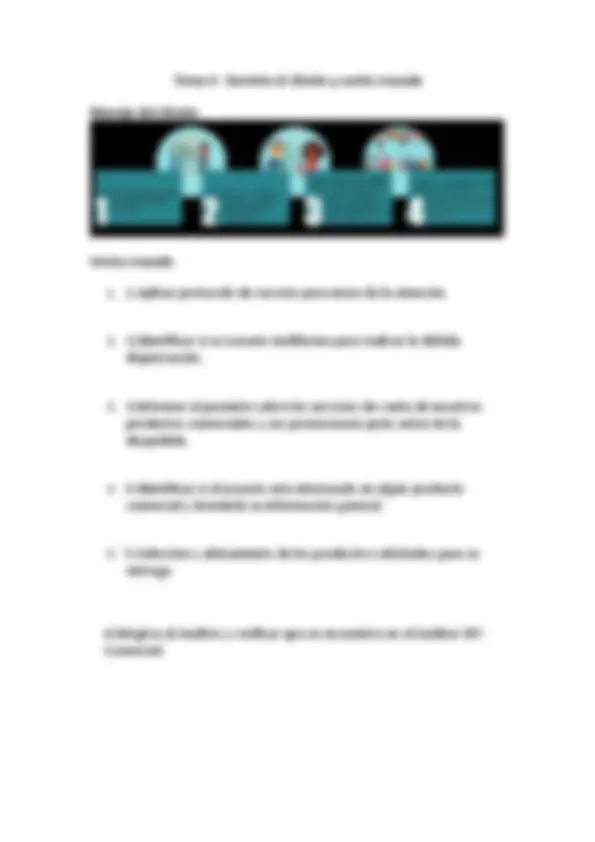
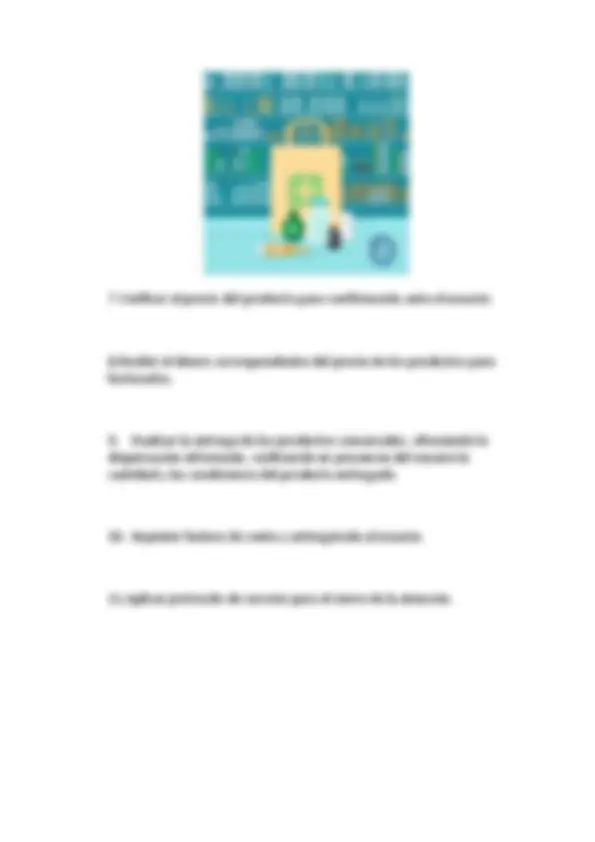


Prepara tus exámenes y mejora tus resultados gracias a la gran cantidad de recursos disponibles en Docsity

Gana puntos ayudando a otros estudiantes o consíguelos activando un Plan Premium


Prepara tus exámenes
Prepara tus exámenes y mejora tus resultados gracias a la gran cantidad de recursos disponibles en Docsity
Prepara tus exámenes con los documentos que comparten otros estudiantes como tú en Docsity
Los mejores documentos en venta realizados por estudiantes que han terminado sus estudios
Estudia con lecciones y exámenes resueltos basados en los programas académicos de las mejores universidades
Responde a preguntas de exámenes reales y pon a prueba tu preparación

Consigue puntos base para descargar
Gana puntos ayudando a otros estudiantes o consíguelos activando un Plan Premium
Comunidad
Pide ayuda a la comunidad y resuelve tus dudas de estudio
Descubre las mejores universidades de tu país según los usuarios de Docsity
Ebooks gratuitos
Descarga nuestras guías gratuitas sobre técnicas de estudio, métodos para controlar la ansiedad y consejos para la tesis preparadas por los tutores de Docsity
El proceso detallado de manejo de venta cruzada en el aplicativo Auditor Comercial. Se abordan temas como el cargue de facturas, registro de ventas y cierre de caja. Además, se detallan los pasos para realizar un nuevo ingreso, guardar información y salir del módulo de venta directa.
Qué aprenderás
Tipo: Ejercicios
1 / 35

Esta página no es visible en la vista previa
¡No te pierdas las partes importantes!
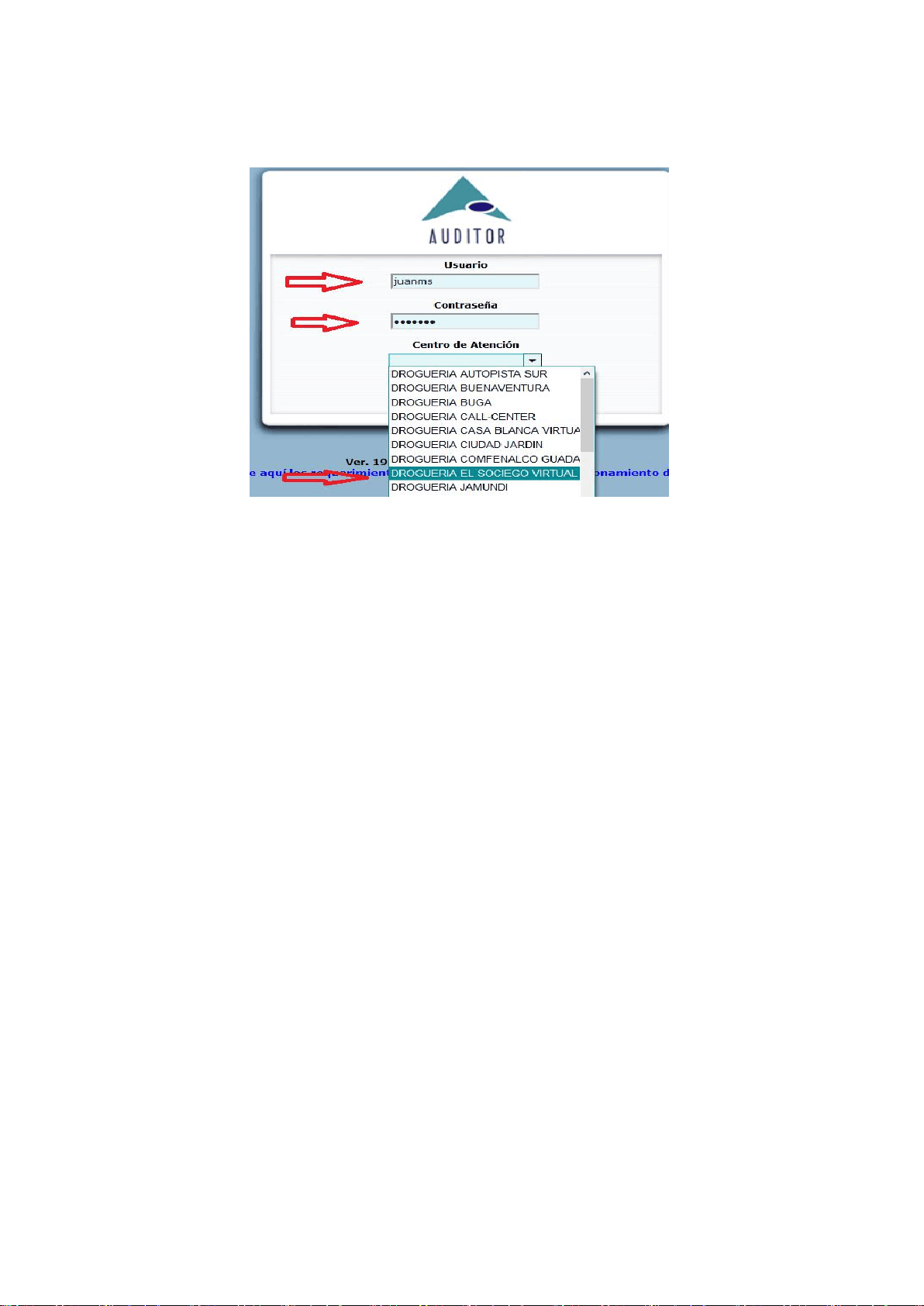
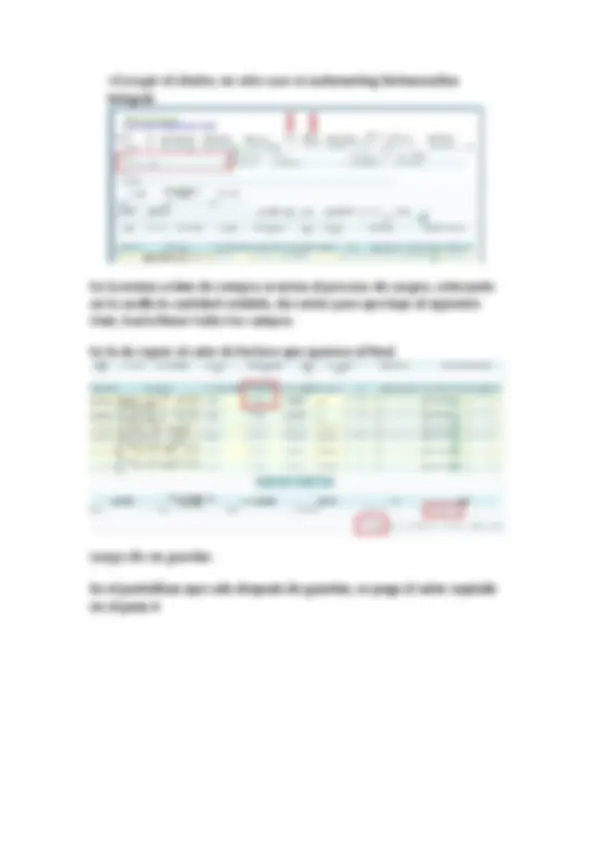
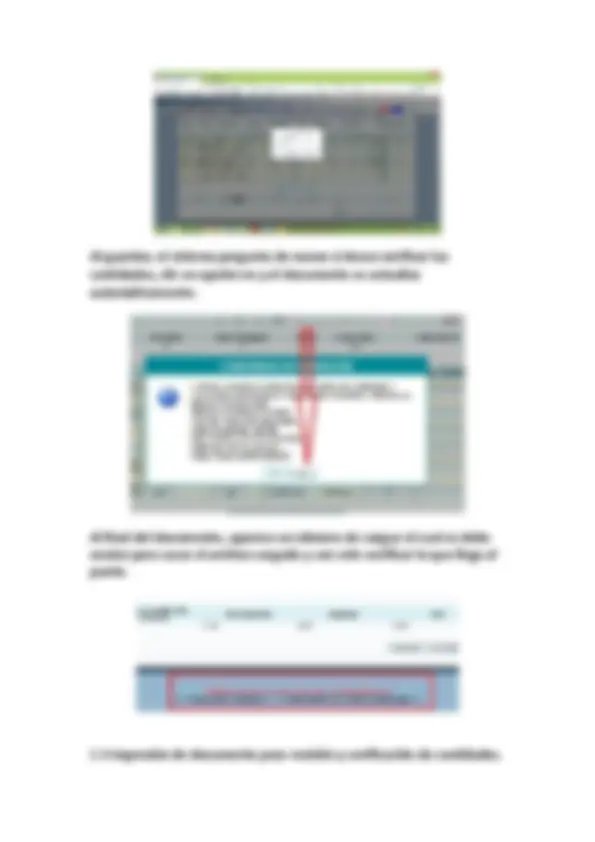
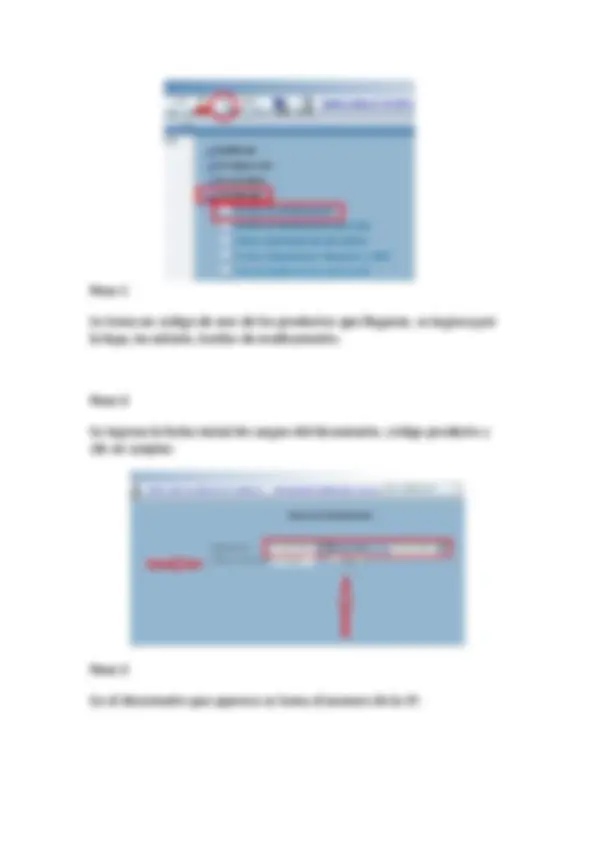
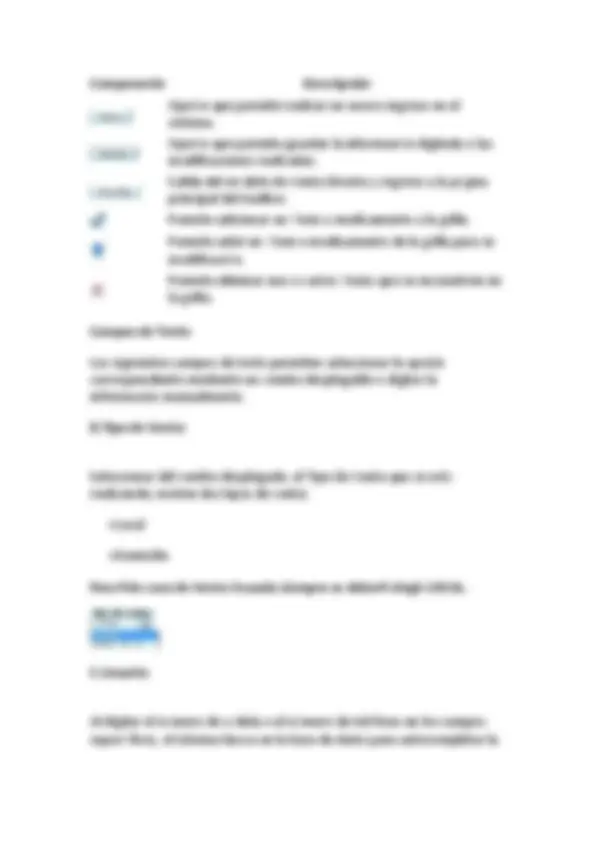
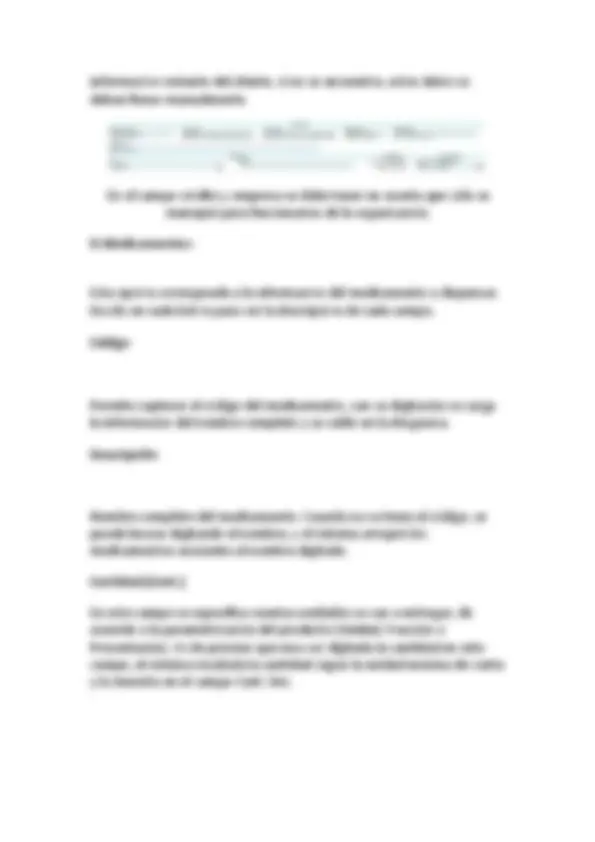
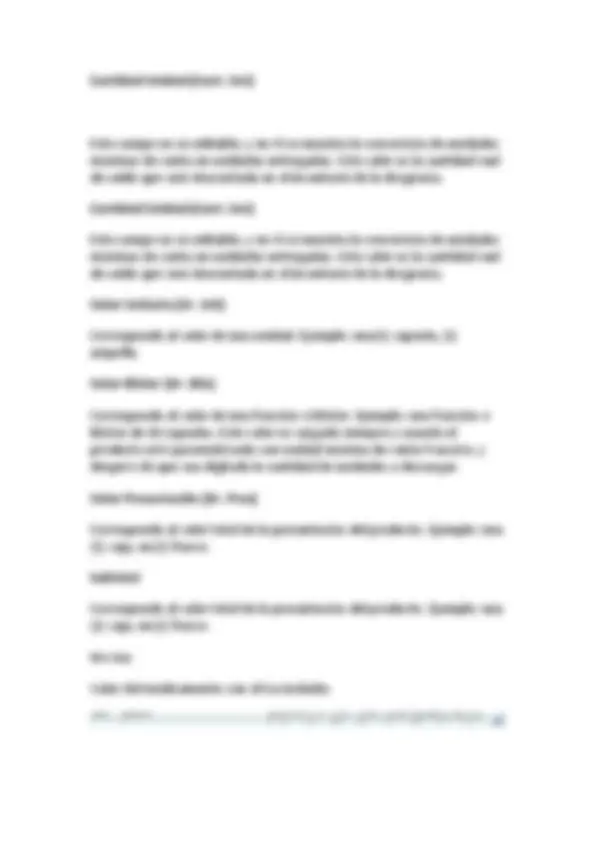
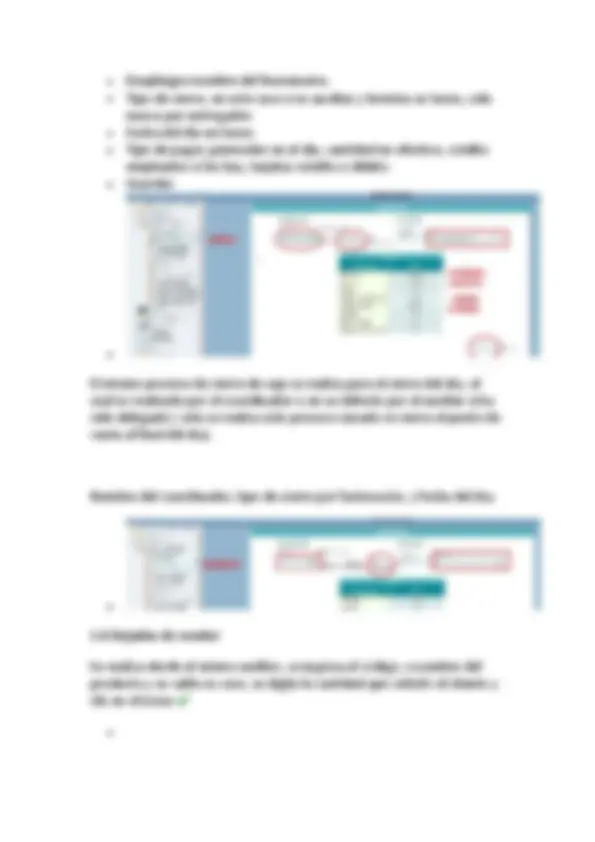
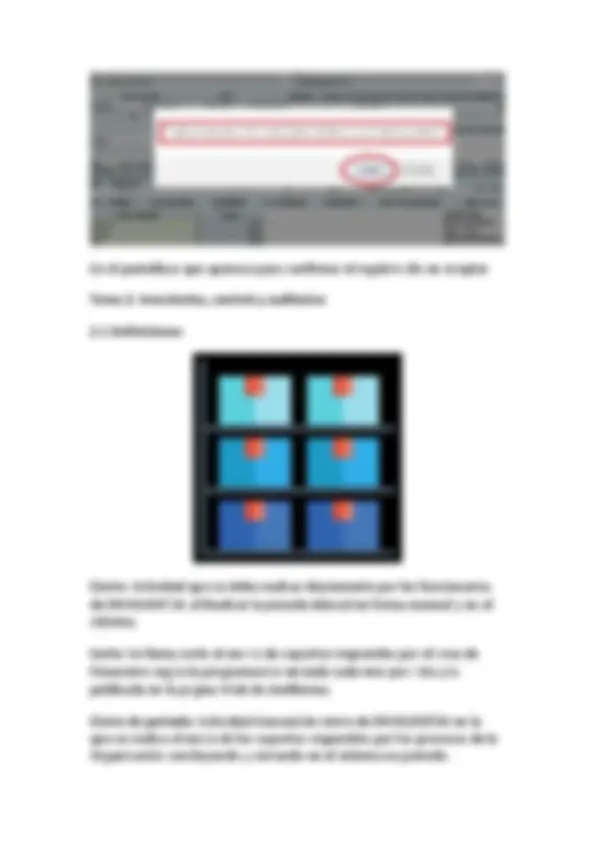
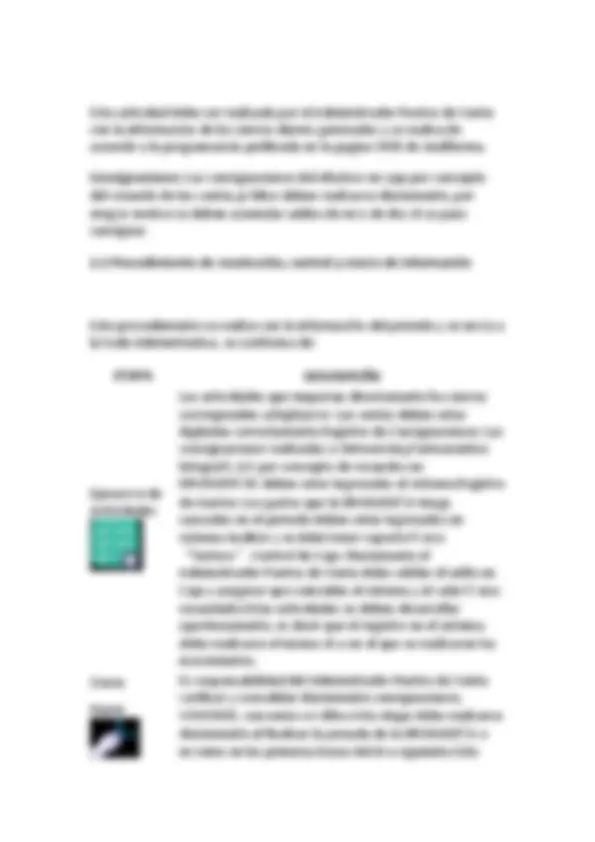
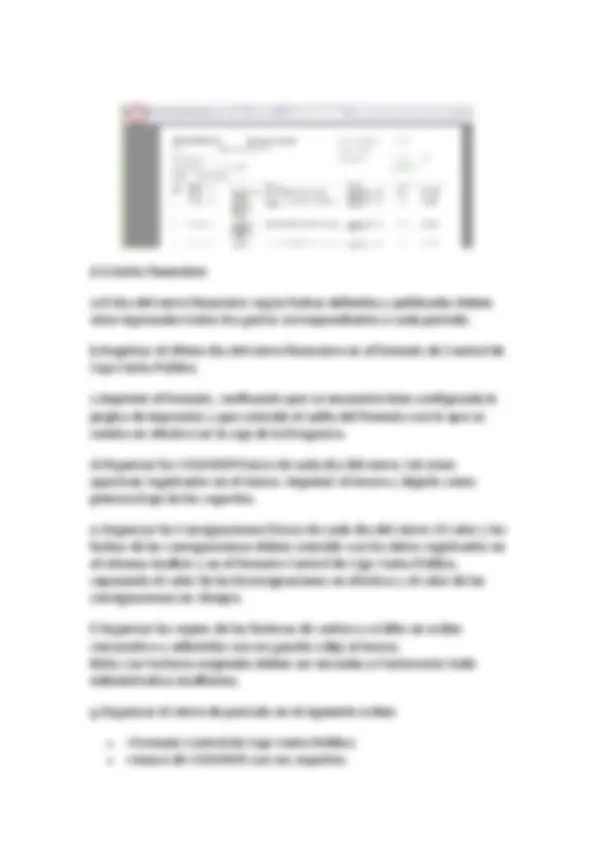
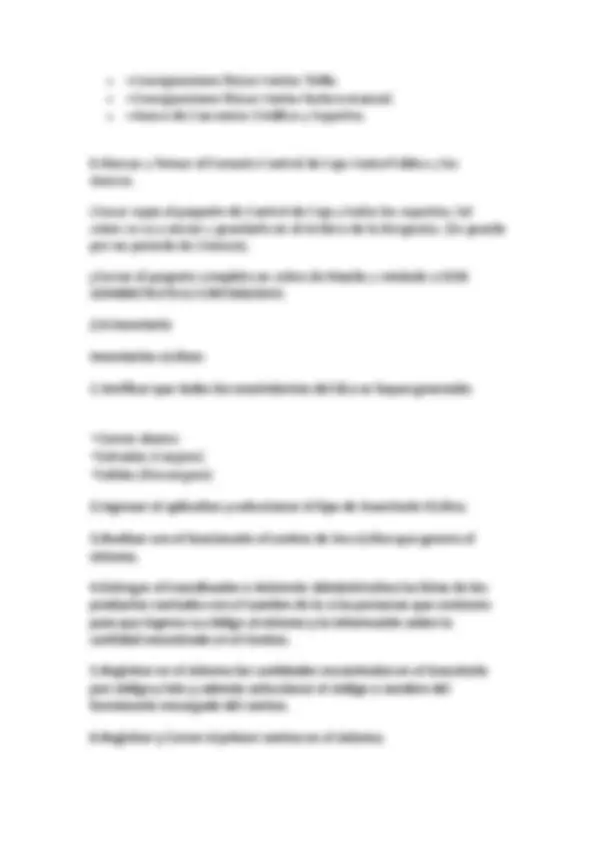
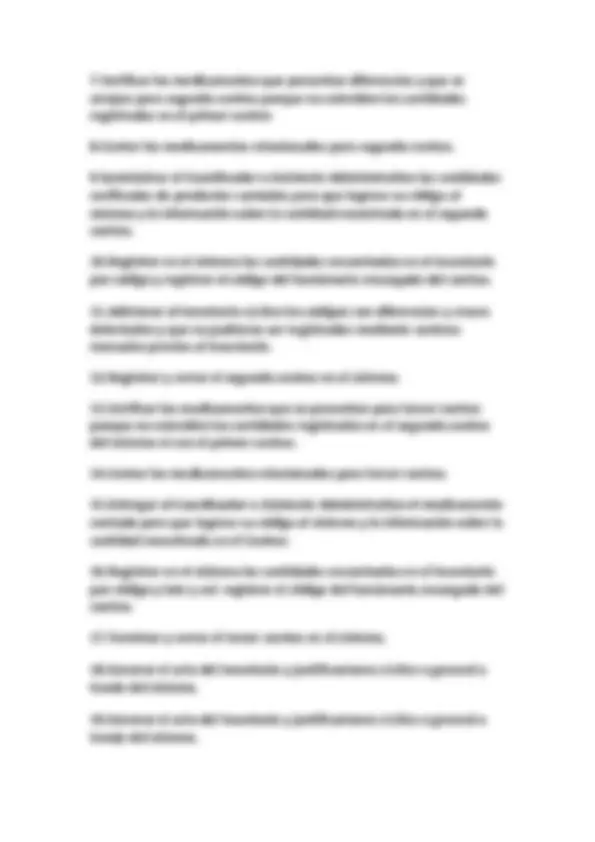
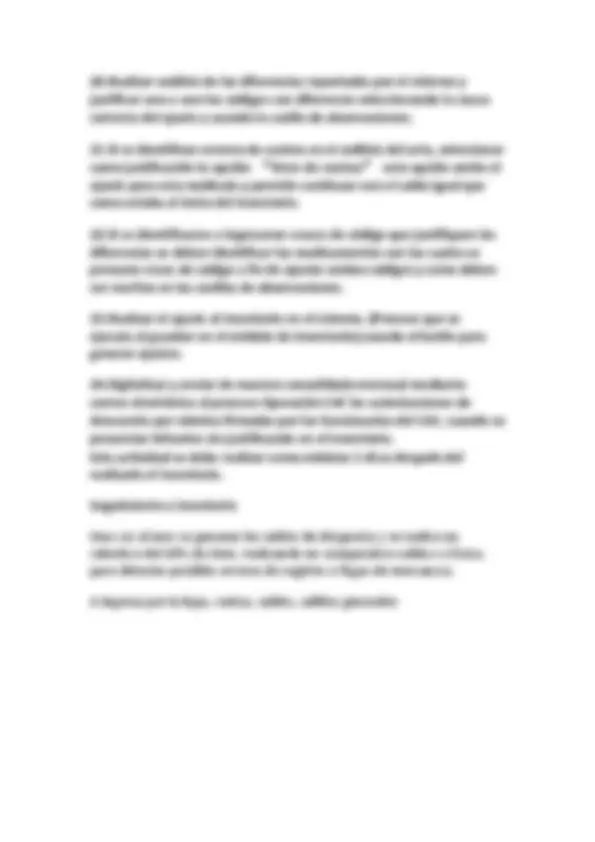
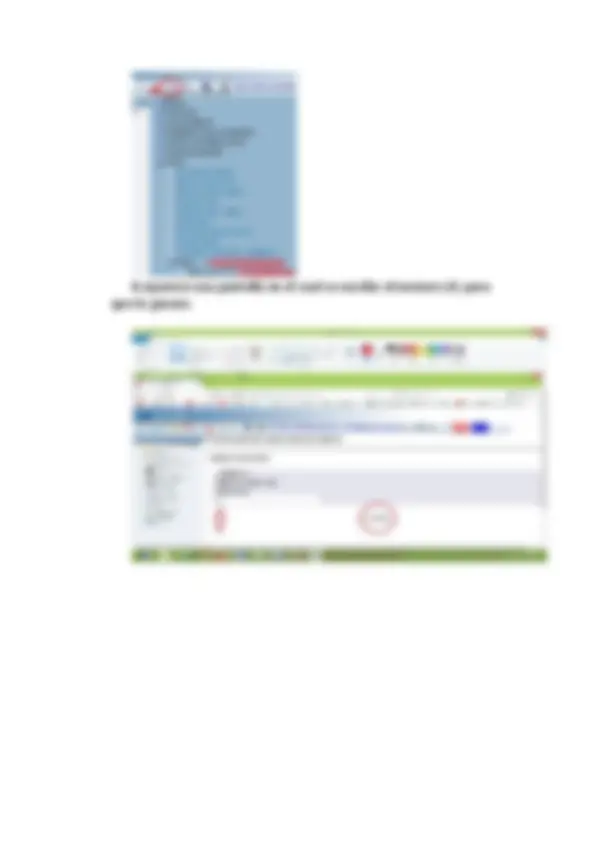
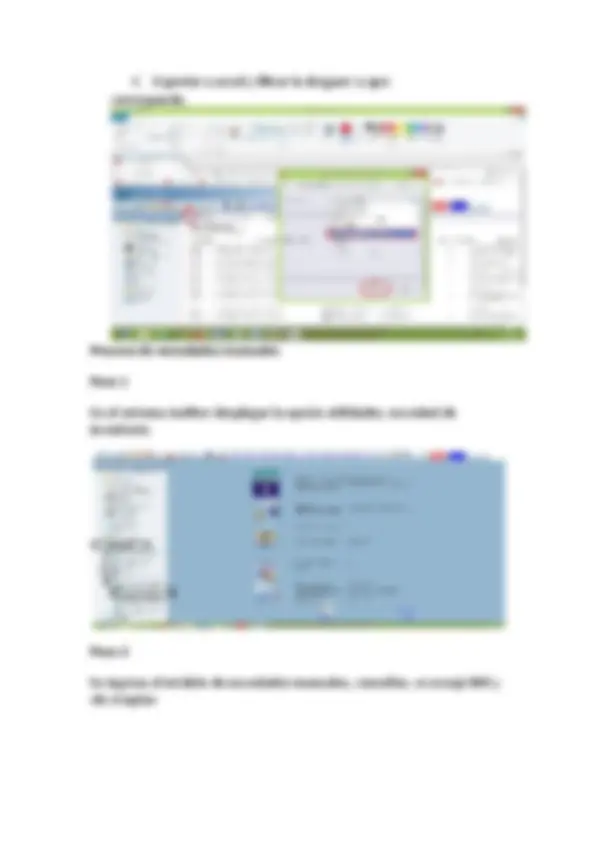
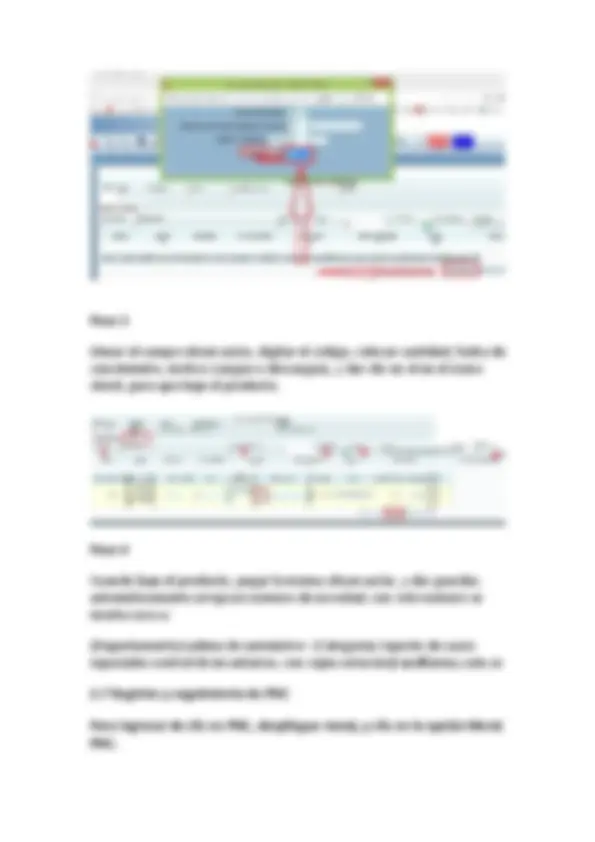
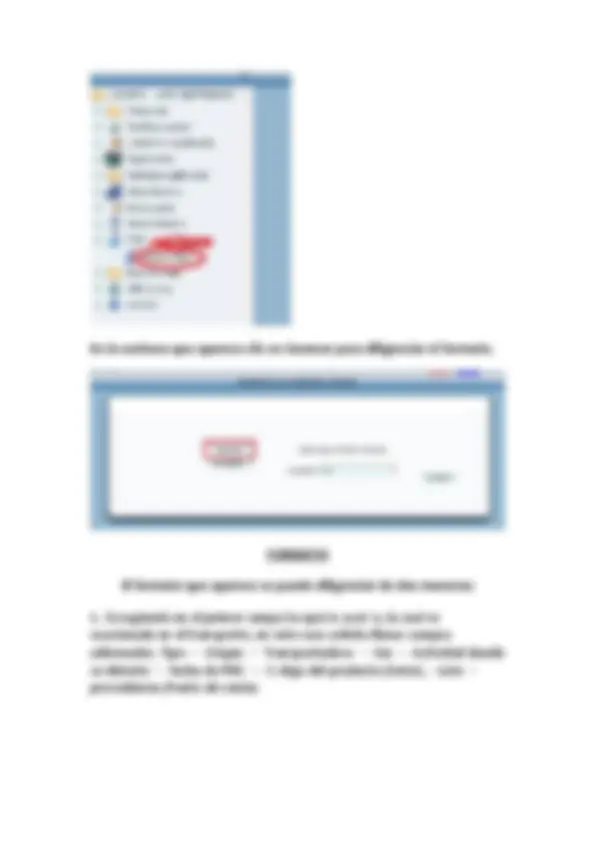
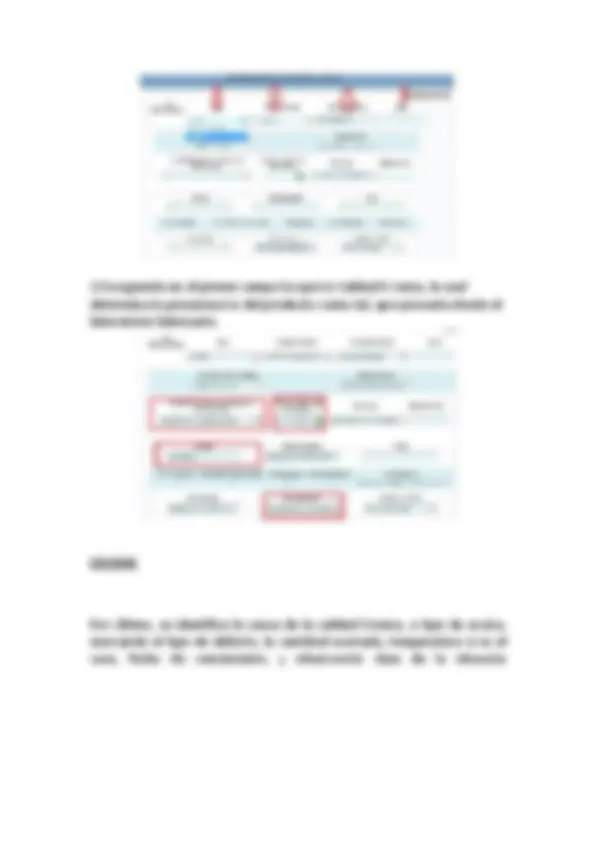
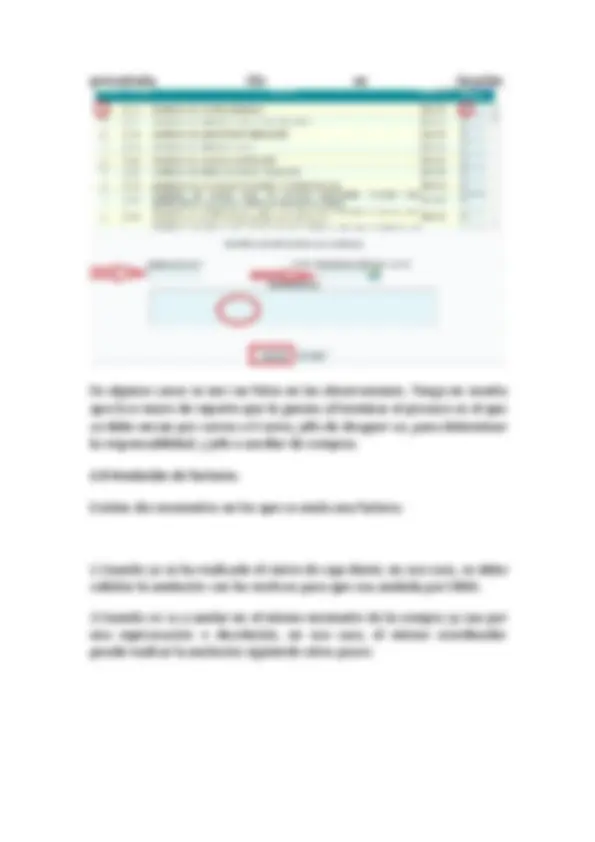
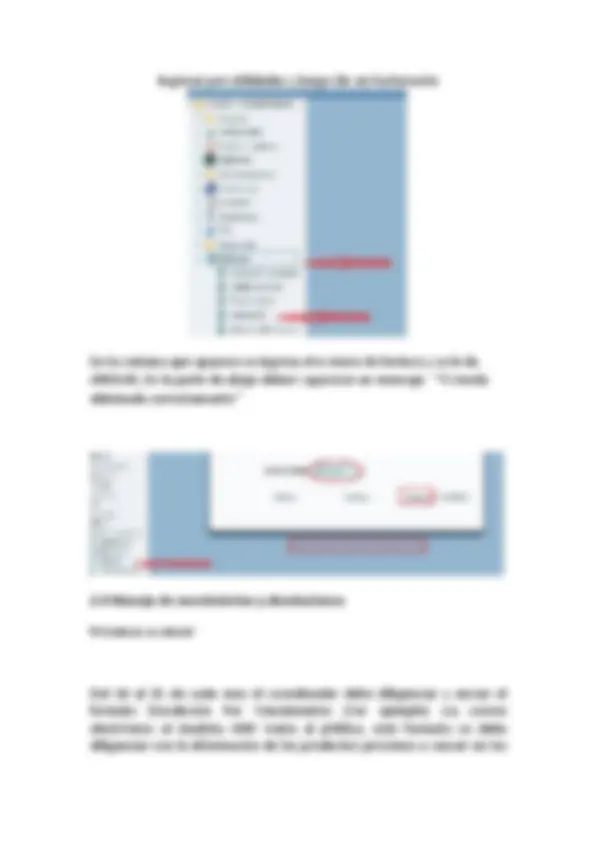
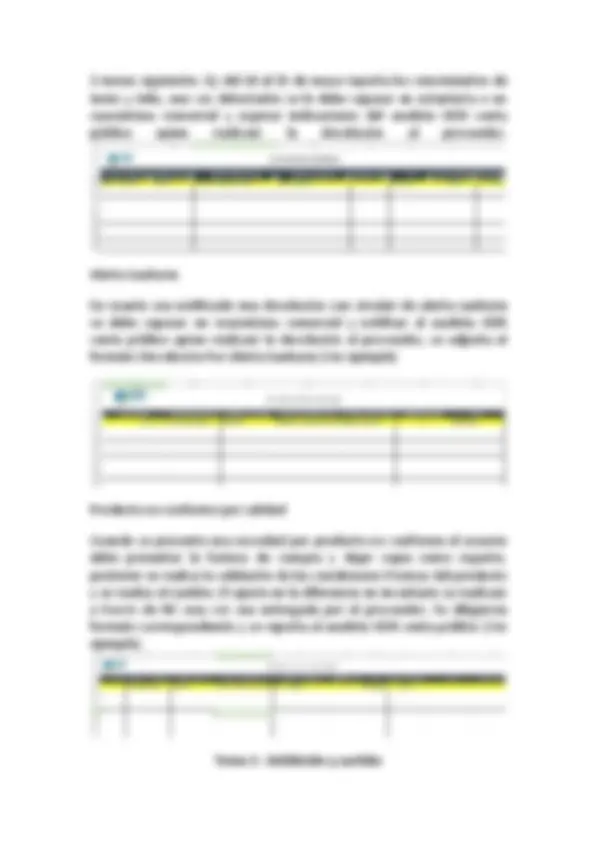
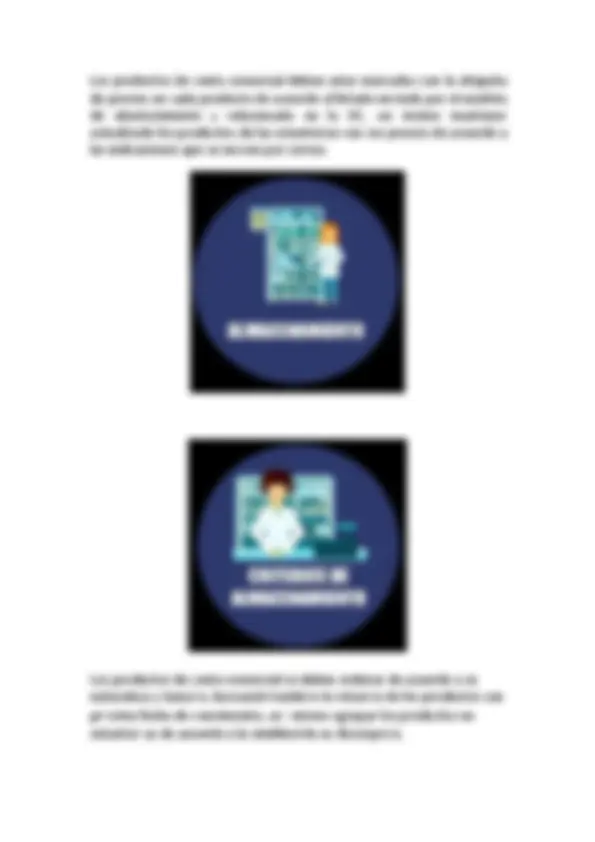
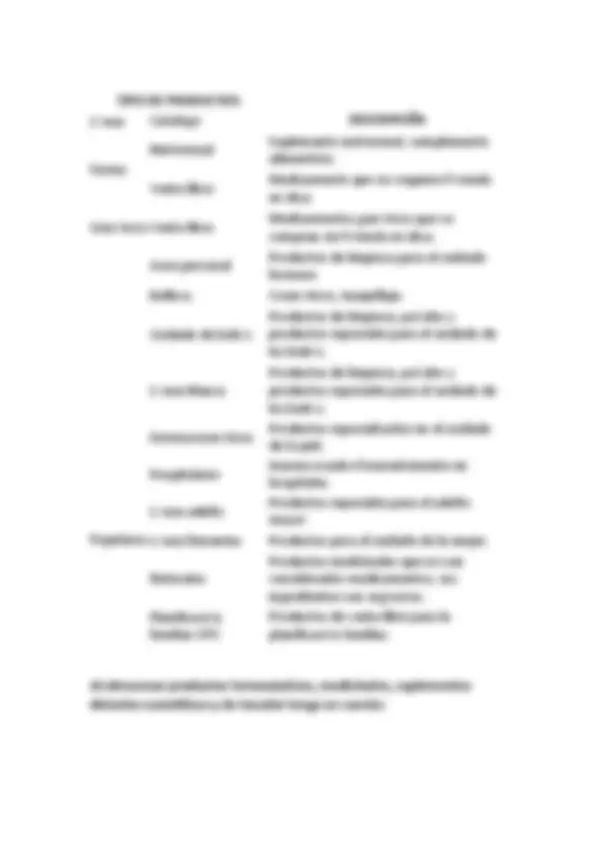
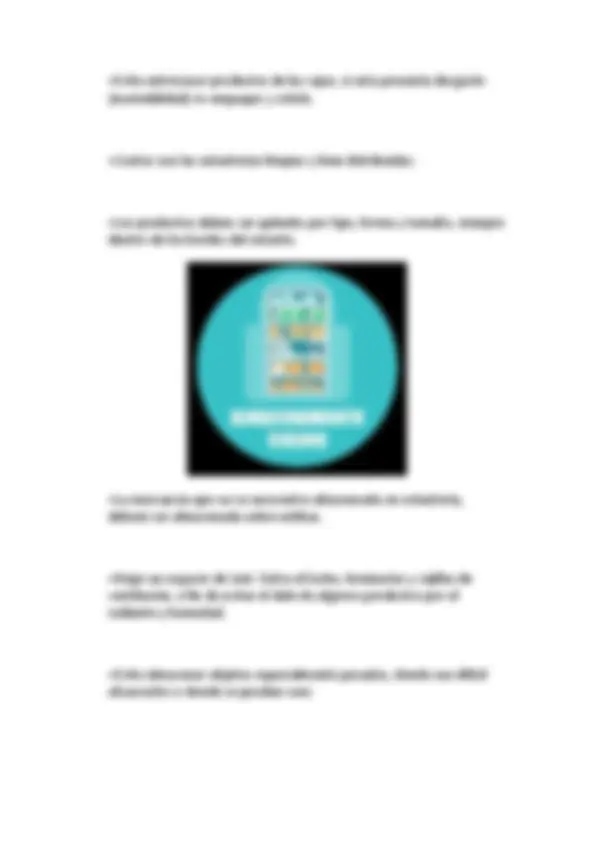
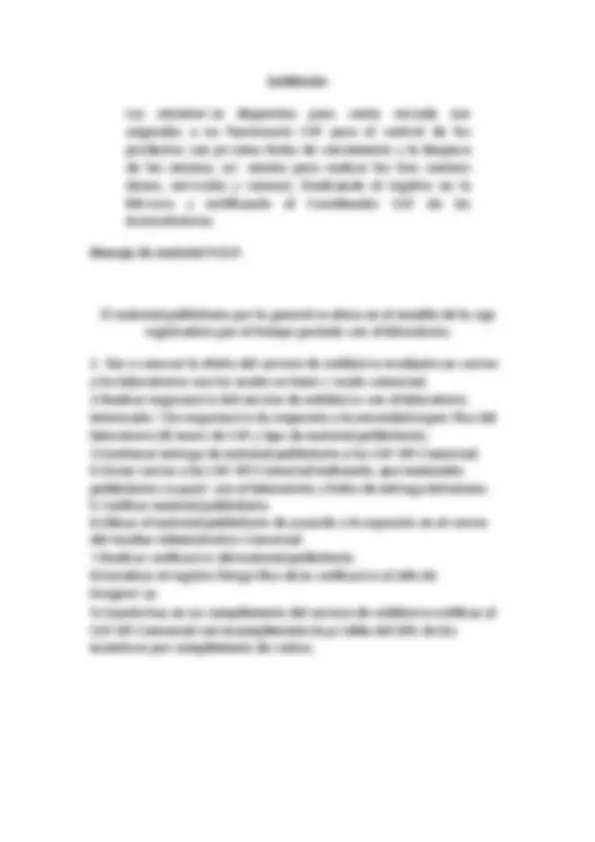
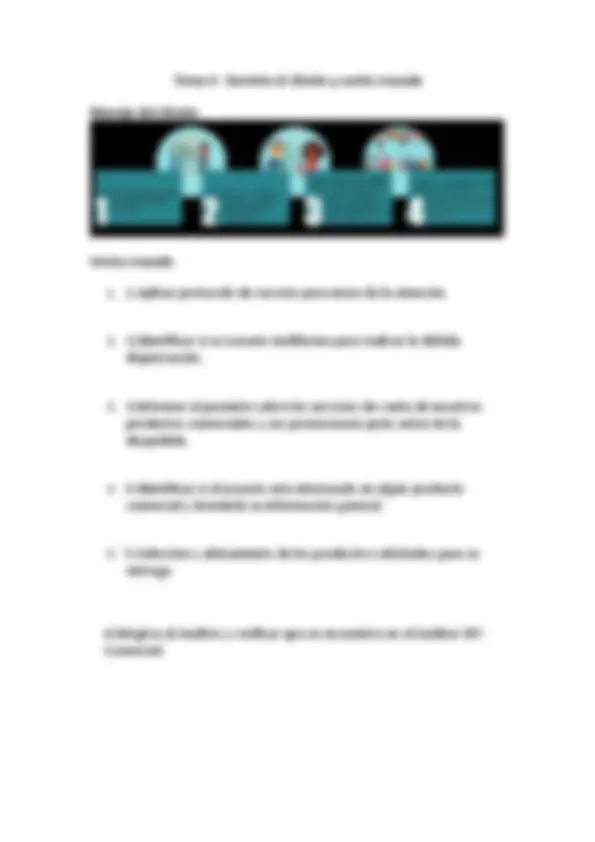
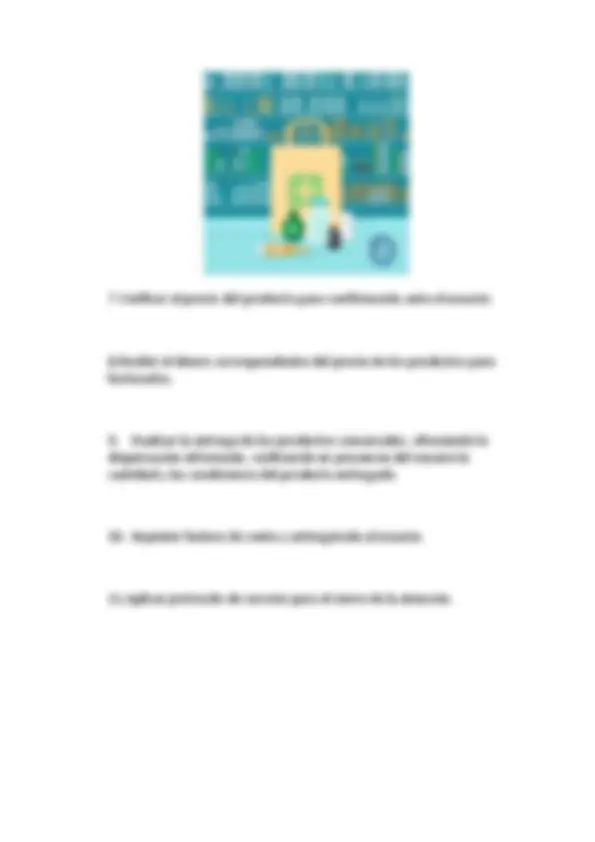
Venta Cruzada
Tema 1: Manejo de Venta Auditor
Para llevar a cabo la estrategia de venta cruzada es indispensable el manejo del aplicativo Auditor Comercial, el cual permite llevar un control detallado de las actividades efectuadas en una Droguería, buscando orden, centralización y actualización de la información utilizada.
Para ingresar al Auditor se debe digitar en la barra de navegación la dirección IP que da el jefe. Luego digita Usuario, Contraseña y Centro de Atención como lo muestra la imagen a la izquierda.
1.1 Recibo y verificaci ó n de pedido
Verificación de cantidad de cajas entregadas, revisión de que no estén abolladas o manchadas, y numero de documento correspondiente.
1.2 Cargue de factura
Ingresar por el mapa en Auditor
Se escoge el documento a cargar
Después dar clic en en " Aceptar "
Al darle aceptar muestra la factura, en donde antes de cargar, hay que llenar y escoger los siguientes campos:
•Llenar prefijo si la factura lo trae, pueden ser números o letras. •Activar el check box.
Al guardar, el sistema pregunta de nuevo si desea verificar las cantidades, clic en opci ó n no y el documento se actualiza autom á ticamente.
Al final del documento, aparece un n ú mero de cargue el cual se debe anotar para sacar el archivo cargado y con este verificar lo que llega al punto.
1.3 Impresi ó n de documento para revisi ó n y verificaci ó n de cantidades.
Paso 1
Se toma un código de uno de los productos que llegaron, se ingresa por la lupa, Inventario, kardex de medicamento.
Paso 2
Se ingresa la fecha inicial de cargue del documento, código producto y clic en aceptar.
Paso 3
En el documento que aparece se toma el numero de la CP.
Paso 6
Se imprime para revisión de lo recibido.
1.4 Registro de venta
Para ingresar al módulo se debe seguir la ruta:
El módulo de venta directa cuenta con una serie de botones y campos de texto que permiten ingresar toda la información del cliente y del producto a vender. A continuación, se describen algunos de estos componentes y sus funciones:
Componente Descripci ó n
Opción que permite realizar un nuevo ingreso en el sistema. Opción que permite guardar la información digitada o las modificaciones realizadas. Salida del módulo de Venta Directa y regreso a la página principal del Auditor. Permite adicionar un ítem o medicamento a la grilla. Permite subir un ítem o medicamento de la grilla para su modificación. Permite eliminar uno o varios ítems que se encuentren en la grilla.
Campos de Texto
Los siguientes campos de texto permiten seleccionar la opción correspondiente mediante un combo desplegable o digitar la información manualmente.
B.Tipo de Venta:
Seleccionar del combo desplegado, el Tipo de Venta que se está realizando; existen dos tipos de venta:
•Local
•Domicilio
Para éste caso de Venta Cruzada siempre se deberá^ elegir LOCAL.
C.Usuario:
Al digitar el número de cédula o el número de teléfono en los campos específicos, el sistema busca en la base de datos para autocompletar la
Cantidad Unidad (Cant. Uni)
Este campo no es editable, y en él se muestra la conversión de unidades mínimas de venta en unidades entregadas. Este valor es la cantidad real de saldo que será descontada en el inventario de la droguería.
Cantidad Unidad (Cant. Uni)
Este campo no es editable, y en él se muestra la conversión de unidades mínimas de venta en unidades entregadas. Este valor es la cantidad real de saldo que será descontada en el inventario de la droguería.
Valor Unitario (Vr. Uni)
Corresponde al valor de una unidad. Ejemplo: una(1) capsula, (1) ampolla.
Valor Blister (Vr. Blis)
Corresponde al valor de una fracción o blíster. Ejemplo: una fracción o blíster de 10 capsulas. Este valor es cargado siempre y cuando el producto esté parametrizado con unidad mínima de venta Fracción, y después de que sea digitada la cantidad de unidades a descargar.
Valor Presentaci ó n (Vr. Pres)
Corresponde al valor total de la presentación del producto. Ejemplo: una (1) caja, un(1) frasco.
Subtotal
Corresponde al valor total de la presentación del producto. Ejemplo: una (1) caja, un(1) frasco.
Vr+ Iva
Valor del medicamento con el Iva incluido.
La siguiente informaci ó n se muestra cuando se digita el c ó digo del medicamento:
Saldo
Cantidad disponible en el CAF del medicamento.
Unidad m í nima venta (Uni. M í n. Venta)
la unidad mínima de venta del medicamento cargado y la forma farmacéutica. Esta información es cargada desde el vademécum, la cual es precisada al momento de la creación del medicamento. Las posibles opciones aquí cargadas son: UNIDADES, FRACCIÓN, PRESENTACIÓN. Este campo se resalta sobre los demás en una letra más grande y en color Azul.
Cantidad empaque (Cant. Emp.)
Cantidad que el medicamento trae en su empaque original.
Cantidad blister (Cant. Blis.)
Cantidad que el medicamento trae en un blister, cuando sea el caso.
Tipo descuento (Tipo Desc.)
Valor del medicamento con el Iva incluido.
Laboratorio
Nombre del Laboratorio.
Nombre Comercial
Nombre comercial del medicamento.
IVA
El porcentaje de IVA que se le aplica al producto.
Despliegue nombre del funcionario. (^) Tipo de cierre, en este caso si es auxiliar y termina su turno, solo marca por entregador. Fecha del día en turno. Tipo de pagos generados en el día, cantidad en efectivo, crédito empleados si los hay, tarjetas crédito o débito. Guardar.
El mismo proceso de cierre de caja se realiza para el cierre del día, el cual es realizado por el coordinador o en su defecto por el auxiliar si ha sido delegado ( solo se realiza este proceso cunado se cierra el punto de venta al final del día).
Nombre del coordinador, tipo de cierre por facturación, y fecha del día.
1.6 Dejados de vender
Se realiza desde el mismo auditor, se ingresa el código, o nombre del producto y su saldo es cero, se digita la cantidad que solicitó el cliente y clic en el icono ✔
En el pantallazo que aparece para confirmar el registro clic en Aceptar
Tema 2: Inventarios, control y auditorias
2.1 Definiciones
Cierre: Actividad que se debe realizar diariamente por los funcionarios de DROGUERÍAS al finalizar la jornada laboral en forma manual y en el sistema.
Corte: Se llama corte al envío de soportes requeridos por el área de Financiero según la programación enviada cada mes por ésta y/o publicada en la página Web de Audifarma.
Cierre de periodo: Actividad General de cierre de DROGUERÍAS en la que se realiza el envío de los soportes requeridos por los procesos de la Organización concluyendo y cerrando en el sistema un periodo.
cierre incluye el cierre diario de facturación, el cual se realiza por el mismo módulo y es de carácter obligatorio.
Corte Financiero
Este se realiza en las fechas definidas en el cronograma mensual que Financiero Publica en la Página WEB de Audifarma.Consta de la recopilación de toda la información requerida por
El Administrador de la DROGUERÍA es el responsable de asegurar que estas etapas se cumplan de acuerdo a lo establecido y se realicen en la oportunidad definida.
2.3 Informaci ó n del cierre del periodo
Consignaciones F í sicas
Enviar los soportes grapados en orden cronológico de las consignaciones realizadas, el valor y las fechas de las consignaciones deben coincidir con los datos registrados en el sistema Auditor y en el formato Control de Caja Venta Público.
Anexo Voucher y Soportes
Anexo del registro de VOUCHER por día y VOUCHER físicos de cada día del cierre, adheridos a una hoja en orden de fecha (Ascendente) tal como aparecen registrados en el Anexo, evite doblar o sobreponer los soportes. Imprimir el Anexo y dejarlo como primera hoja de los soportes.
Reporte Control de Caja
Impreso del mes completo del cierre financiero.
Copias de las facturas de ventas a Cr é dito (solo empleados)
Relacionar facturas y adicionar los soportes. Anexo de las ventas a crédito y copia de las facturas en consecutivo, adheridas con un clip al Anexo al Auxiliar de Precios y Convenios.
2.4 Cierre Diario
Paso 1
Ingresar la consignación del día en el Sistema Auditor.
Paso 2
Registrar los VOUCHER por ventas con tarjeta en el Anexo VOUCHER.
Paso 3
Registrar en el Anexo Convenios Créditos, las ventas realizadas a crédito.
Paso 4
Al finalizar el día o a más tardar a primera hora del día siguiente, siempre y cuando no sea fecha de cierre de período, realizar el cierre en el Sistema Auditor.
Paso 5
Verificar en el formato Control de Caja Venta Público del día correspondiente:
1.El Saldo Inicial
2.Venta Público Tirilla (Auditor)
3.Ventas Público Factura Papel
4.Retención en la Fuente
(^) 5.Devoluciones
6.Gastos 7.VOUCHER 8.Consignaciones Efectivo Factura Tirilla 9.Consignación Cheques Factura Tirilla 10.Consignaciones Factura en Papel 11.Recobro Bonos 12.Convenios Crédito
•Consignaciones físicas Ventas Tirilla. (^) •Consignaciones físicas Ventas factura manual. •Anexo de Convenios Créditos y Soportes.
h.Marcar y Firmar el Formato Control de Caja Venta Público y los Anexos.
i.Sacar copia al paquete de Control de Caja y todos los soportes, tal como se va a enviar y guardarlo en el Archivo de la Droguería. (Se guarda por un periodo de 3 meses).
j.Enviar el paquete completo en sobre de Manila y rotulado a SEDE ADMINISTRATIVA/CONTABILIDAD.
2.6 Inventario
Inventarios c í clicos
1.Verificar que todos los movimientos del d í a se hayan generado:
2.Ingresar al aplicativo y seleccionar el tipo de inventario C í clico.
3.Realizar con el funcionario el conteo de inv c í clico que genera el sistema.
4.Entregar al Coordinador o Asistente Administrativo las listas de los productos contados con el nombre de la o las personas que contaron para que ingrese su c ó digo al sistema y la informaci ó n sobre la cantidad encontrada en el Conteo.
5.Registrar en el sistema las cantidades encontradas en el inventario por c ó digo y lote y adem á s seleccionar el c ó digo o nombre del funcionario encargado del conteo.
6.Registrar y Cerrar el primer conteo en el sistema.
7.Verificar los medicamentos que presentan diferencias y que se arrojan para segundo conteo porque no coinciden las cantidades registradas en el primer conteo
8.Contar los medicamentos relacionados para segundo conteo.
9.Suministrar al Coordinador o Asistente Administrativo las cantidades verificadas de productos contados para que ingrese su c ó digo al sistema y la informaci ó n sobre la cantidad encontrada en el segundo conteo.
10.Registrar en el sistema las cantidades encontradas en el inventario por c ó digo y registrar el c ó digo del funcionario encargado del conteo.
11.Adicionar al inventario c í clico los c ó digos con diferencias y cruces detectadas y que no pudieron ser registrados mediante conteos manuales previos al inventario.
12.Registrar y cerrar el segundo conteo en el sistema.
13.Verificar los medicamentos que se presentan para tercer conteo porque no coinciden las cantidades registradas en el segundo conteo del sistema ni con el primer conteo.
14.Contar los medicamentos relacionados para tercer conteo.
15.Entregar al Coordinador o Asistente Administrativo el medicamento contado para que ingrese su c ó digo al sistema y la informaci ó n sobre la cantidad encontrada en el Conteo.
16.Registrar en el sistema las cantidades encontradas en el inventario por c ó digo y lote y as í registrar el c ó digo del funcionario encargado del conteo.
17.Terminar y cerrar el tercer conteo en el sistema.
18.Generar el acta del inventario y justificaciones c í clico o general a trav é s del sistema.
19.Generar el acta del inventario y justificaciones c í clico o general a trav é s del sistema.